
时间:2023-03-06 编辑:逍遥
很多小伙伴们都非常喜欢360驱动大师这款软件,不过很多人在对系统进行升级和安装时,可能会出现问题,这就需要用到还原本驱动这项功能了,不知道的小伙伴们赶快来看看吧。
1、首先需要下载安装360驱动大师,安装完毕后打开后,,如下图所示:

2、点击右上角的倒三角选择设置选项,进入到设置界面,如下图所示:
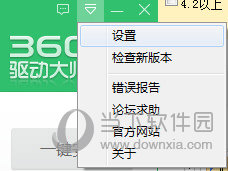
3、,如下图所示:
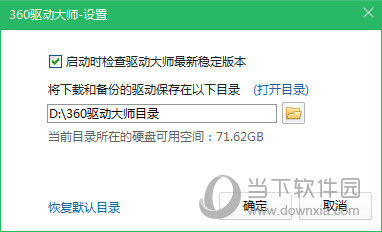
4、点击主界面上面的驱动管理面板,并进入到驱动备份界面,然后勾选想要备份的驱动程序,点击后面的备份键等待备份成功就OK了,如下图所示:
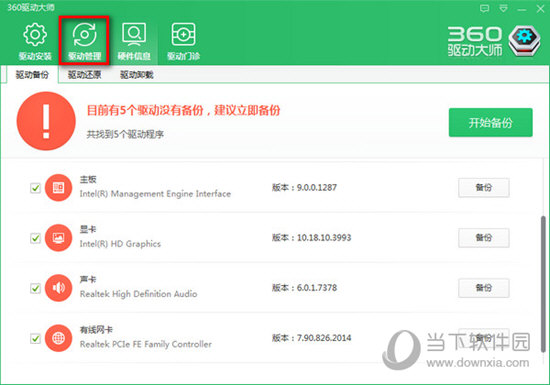
5、大家注意到主界面上面有个驱动恢复的项,这里就是恢复备份过的驱动功能界面了,,如下图所示:

喜欢小编为您带来的360驱动大师备份的驱动怎么还原 备份还原驱动方法介绍吗?希望可以帮到您~更多相关内容尽在游戏爱好者。
360驱动大师相关攻略推荐:
360驱动大师打印机驱动如何设置?打印机驱动设置流程图文详解